Perguntas frequentes sobre radiofrequência (RF) de cabo
Contents
P. Como você mede o sinal de radiofrequência (RF) upstream?
A. Use o "Método de Span Zero". (Para obter informações adicionais sobre esse método, consulte Conexão do Cisco uBR7200 Series Router ao Cabeçalho do Cabo.) Siga estas instruções:
- Conecte o analisador de espectro ao sinal upstream de sua rede a cabo no combinador a que todos os modems a cabo se conectam.
- Defina o analisador para visualizar o upstream com uma frequência central para corresponder à configuração no CMTS (cable modem ending system, sistema de terminação de modem a cabo).
- Defina a difusão como 0 MHz.
- Defina a largura de banda e a largura de banda do canal de vídeo como 3 MHz e faça pings estendidos.
- Defina o valor da varredura como 80 microssegundos (μs). Pressione o botão Sweep, Manual, 80 e, em seguida, Usec.
- Ative a linha de disparo entre as partes mais alta e mais baixa do sinal. Para isso, pressione o botão Trig, o botão Video e desligue a discagem adequadamente.
- Ajuste a amplitude de modo que a parte superior do sinal de RF esteja na parte superior da grade de exibição e redefina a linha de disparo de acordo.
P. Como você mede o sinal de alimentação downstream da placa MC-xx?
A. Ao medir o sinal de potência de downstream que vem da placa de linha do cabo para o conversor superior, a potência medida em decibéis referenciados a 1 milivolt (dBmV) é diferente, dependendo de que série de placas de linha você possui.
Para uma placa "B" MCxx, a saída é 32 dBmV +/-2 dB.
Para uma placa "C" MCxx, a saída é 42 dBmV +/-2dB.
Observação: isso é importante porque nem todos os conversores ascendentes têm o recurso de "ganho automático" que pode se ajustar automaticamente à energia fornecida e, portanto, exige preenchimento.
Siga estas instruções:
- Ao medir a saída de energia da placa de linha, certifique-se de definir a frequência central para 44 MHz e um alcance de 10 MHz.
- Gire o seletor Amplitude quase para o topo para que a definição dBmV leia cerca de -10 dBmV.
- Meça o sinal de frequência intermediária (IF) usando a opção de alimentação do canal.
- Defina o espaçamento do canal e a largura de banda do canal como 6 MHz.
- Pressione Meas/User, Power Menu e Setup.
- A partir deste ponto, você pode definir espaço e largura de banda de canais.
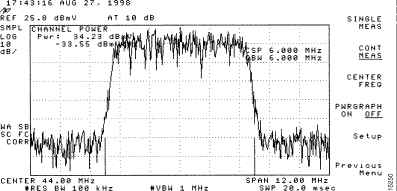
- Defina o recurso de média de vídeo escolhendo Previous Menu > Setup > Video Ave. Os valores que fazem a média de vídeo estão 2,5 dB abaixo da alimentação de canal real.
Para obter informações adicionais, consulte o capítulo Medindo o sinal de RF downstream usando a opção de alimentação de canal em um analisador de espectro de Conexão do roteador Cisco uBR7200 Series ao headend de cabo. Consulte também Obter Medições de Potência de um Sinal de Downstream DOCSIS Usando um Analisador de Espectro para obter mais informações.
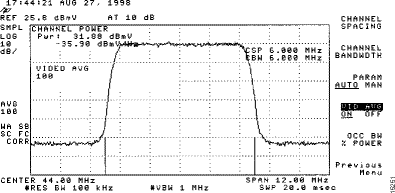
P. Como você mede o sinal de potência de downstream da saída do conversor ascendente?
A. O objetivo deste exercício é garantir que a potência do conversor ascendente de um sinal de modulação de amplitude de quadratura digital modulada (QAM) esteja entre o intervalo de +50 a +58 decibéis referenciado a 1 milivolt (dBmV). Siga estas instruções:
- Conecte a saída downstream da placa de cabos ao conector de entrada do conversor de subida.
- Conecte o analisador de espectro à saída de radiofrequência (RF) do conversor ascendente.
- Configure a saída do conversor de subida entre +50 e +58 dBmV.
- Defina a frequência central no analisador de espectro para corresponder a sua configuração no CMTS (cable modem ending system, sistema de terminação de modem a cabo) com um alcance de 20 MHz.
- Defina o espaçamento do canal e a largura de banda do canal como 6 MHz. Se o sinal de RF causar uma sobrecarga ou um "recorte de laser", então você precisa adicionar atenuação. Nesse caso, você verá um declive das linhas nas laterais do sinal RF, como visto aqui:
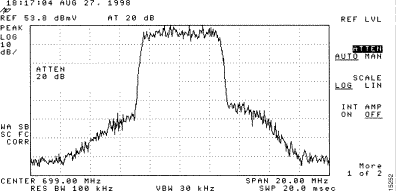
- Para adicionar atenuação, pressione o botão Amplitude, depois o botão Manual, depois um valor como 10 e depois o botão MHz.
- Altere as configurações do analisador de espectros para exibir a potência do canal digital. Pressione Menu Anterior, Configuração e Channel Power. Aqui, você pode ver se há muita energia do conversor ascendente se o valor cair fora do intervalo de +50 a 58 dBmV.
- Se o valor estiver fora do intervalo requerido, ajuste a definição de potência no conversor ascendente.
- Em um conversor GI superior, você faz isso pressionando a tecla Seta para Baixo, que seleciona o modo. Vá até o modo com as barras verticais.
- Pressione a tecla de seta para a direita para ativar as barras a piscar.
- Para adicionar dB, mantenha pressionada a tecla de seta para cima por 3 segundos.
- Para subtrair dB, mantenha pressionada a tecla de seta para baixo por 3 segundos.
Após ajustar o conversor ascendente, o analisador de espectro deve ler-se entre +50 e +58 dBmV. Abaixo, 57,06 dBmV.
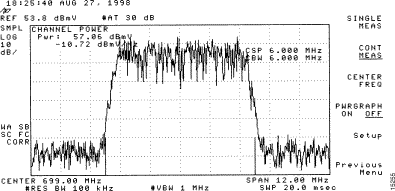
Consulte também Conexão do Cisco uBR7200 Series Router ao Cabeçalho do Cabo.
P. Por que razão, no caso dos conversores GI superiores, a frequência deve ser fixada em 1,75 MHz a menos do que a frequência central para um canal específico do Comitê Nacional de Sistemas de Televisão (NTSC)?
A. A GI C6U está definida para funcionar fora da frequência padrão da Video Carrier (sinal azul) por muitos anos. A razão para isso ter sido feito é que a portadora de vídeo tinha a amplitude mais alta no canal. Com os canais de dados (representados pelo sinal púrpura), o padrão é usar a freqüência central para representar o canal. A razão é que os sinais de dados são mais lisos através do canal de 6 MHz. A diferença entre a freqüência central e o Portador de Vídeo é 1,75 MHz.
Examine os sinais de vídeo e dados do analisador de espectro representado nesta imagem:
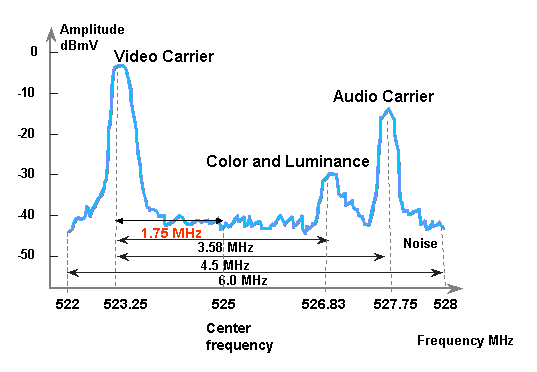
P. O que significa "ganho de unidade"?
A. O ganho de unidade é um conceito no qual todos os amplificadores em uma cascata estão em equilíbrio com suas entradas e saídas de potência (decibéis referenciados a 1 milivolt [dBmV]). Para alcançar o ganho de unidade, a saída do receptor deve ser ajustada por enchimento ou atenuação no nó para o nível apropriado determinado pela entrada de radiofrequência (RF). A seção RF ou o nó é então ajustado aos níveis de saída que fornecem o desempenho ideal de ruído e distorção para a fábrica de RF. Geralmente, as saídas de todos os amplificadores subsequentes que seguem o nó são definidas para os mesmos níveis. Assim, pode-se dizer que a planta está alinhada onde o fator de ganho entre um ponto de referência comum em cada amplificador é igual a um. Para a instalação de encaminhamento, o ponto de ganho da unidade é a saída do amplificador.
P. Qual é a correlação entre o tamanho do minislot e a largura do canal?
A. O tamanho do minislot e a largura do canal estão relacionados em certo grau, mas não estão acoplados firmemente. Talvez você já saiba que o tamanho do minislot está em unidades de pulsos, e cada pulso é definido como 6,25 microssegundos (μs). A largura do canal é apenas outra forma de dizer taxa de símbolo.
Eles estão relacionados no sentido de que, com o formato de modulação (QPSK [Quadrature Phase-Shift Keying] ou QAM [modulação de amplitude de 16 quadraturas] fixos, quanto maior a taxa de símbolos, mais símbolos podem caber em um tamanho de minislot escolhido. Por exemplo, presumindo QPSK, um minislot de 8 pulsos pode transportar 64 símbolos à taxa de 1280 ksym ou 128 símbolos à taxa de 2560 ksym. Assim, o tamanho do minislot também pode ser expresso em termos de símbolos ou bytes. Mas uma mudança na taxa de símbolos nem sempre implica uma mudança no tamanho do minislot, a menos que um determinado tamanho do minislot não seja válido após a mudança na taxa de símbolos. Os tamanhos de minislot são limitados pelas Especificações de Interface de Serviço de Dados sobre Cabo (DOCSIS - Data-over-Cable Service Interface Specifications)—32 símbolos—e delimitados por um chip PHY (BCM3137 - Cable Modem Termination System) Broadcom (CMTS - Cable Modem Termination System)—256 símbolos. Todos os tamanhos de minislot possíveis são:
QPSK | 16-QAM 2560 1280 640 320 160 | 2560 1280 640 320 160 (ksym/s) (us) (ticks) (bytes) | (bytes) --- ------ ---- ---- --- --- --- | ---- ---- --- --- --- 12.5 2 8 - - - - | 16 - - - - 25 4 16 8 - - - | 32 16 - - - 50 8 32 16 8 - - | 64 32 16 - - 100 16 64 32 16 8 - | 128 64 32 16 - 200 32 - 64 32 16 8 | - 128 64 32 1 400 64 - - 64 32 16 | - - 128 64 32 800 128 - - - 64 32 | - - - 128 64Se o CMTS estiver em QPSK, taxa de 1280 ksym e tamanho de minislot de 8 tiques e você alterar a taxa de símbolos para 640 ksym, o tamanho do minislot ainda será válido. Mas se você alterar a taxa de símbolos para 320 ksym, o tamanho do minislot se tornará inválido; se isso ocorrer, o CMTS mudará o tamanho do minislot de acordo.
P. O que significa o comando show cable modem states?
A. Esta lista fornece todos os estados possíveis de um modem a cabo e o que eles significam:
off-line—Modem considerado off-line
init(r1)—Modem enviou a faixa inicial
init(r2)—Intervalo de modem
init(rc) — variação concluída
init(d)—Solicitação DHCP (Dynamic Host Configuration Protocol) recebida
init(i) — resposta DHCP recebida; Endereço IP atribuído
init(o)—Transferência de arquivo opcional iniciada
init(t)—intercâmbio TOD iniciado
online—Modem registrado, habilitado para dados
online(d)—Modem registrado, mas o acesso à rede para o modem a cabo (CM) está desativado
online(pk)—Modem registrado, interface de privacidade de linha de base (BPI) habilitada e chave de criptografia de chave (KEK) atribuída
online(pt)—Modem registrado, BPI ativado e chave de criptografia de tráfego (TEK) atribuída
reject(m) — O modem tentou se registrar, mas foi recusado devido a um microfone com defeito
reject(c)—Modem tentou se registrar; o registro foi recusado devido à classe de serviço (CoS) incorreta
reject(pk)—Atribuição de chave de modem KEK rejeitada
reject(pt)—Atribuição de chave de modem TEK rejeitada
Se os modems a cabo não estiverem on-line, consulte Troubleshooting uBR Cable Modems Not Coming Online.
P. O que * e? significa para a leitura do nível de potência no comando show cable modem?
A. O comando show cable flap-list e o show cable modem podem indicar quando o Cisco uBR7200 detectou um caminho de retorno instável para um modem específico e compensou com um ajuste de energia.
Um asterisco (*) aparece no campo de ajuste de alimentação de um modem quando um ajuste de alimentação foi feito.
Um ponto de exclamação (!) indica que um modem a cabo aumentou seu nível de potência para o nível máximo. Para modems a cabo Cisco, isso equivale a 61 decibéis referenciados a 1 milivolt (dBmV).
P. Como você decodifica a lista de flap de cabo?
A. Veja abaixo uma explicação simples de como decodificar a saída show cable flap-list no Cisco Cable Modem Termination System (CMTS).
Uma coisa a ter em mente é que a lista de flape é simplesmente um "detector de eventos", e há três situações que podem fazer com que um evento seja contado. São elas:
Reinserções
Primeiro, você pode ver oscilações junto com inserções se um modem tiver um problema de registro e continuar tentando registrar-se rapidamente uma e outra vez. A coluna P-Adj pode ser baixa. Quando o tempo entre dois registros de manutenção inicial pelo modem a cabo é inferior a 180 segundos, você obtém "flaps" junto com "inserções". Portanto, o detector flap conta. Esse valor padrão de 180 segundos pode ser alterado se for desejado:
router(config)# cable flap-list insertion-time ? <60-86400> Insertion time interval in seconds
Acertos/Erros
Em segundo lugar, o detector de flape conta um flape quando você vê uma "falha" seguida de um "hit". A detecção de eventos é contabilizada somente na coluna Flap. Essas apurações são pacotes de saudações enviados a cada 30 segundos. Se você tiver uma "falta" seguida por uma "falta", as pesquisas serão enviadas a cada segundo por 16 segundos, tentando com força obter uma resposta. Se você receber um "acerto" antes que os 16 segundos sejam ativados, você terá um flap, mas se você não receber um "acerto" para 16 pesquisas, o modem fica offline para começar a manutenção inicial novamente. Se o modem finalmente voltar a ficar on-line, você obterá uma "inserção" porque o modem a cabo se inseriu de volta em um estado ativo. A contagem de oscilações é incrementada se houver seis sequências consecutivas. Esse valor padrão pode ser alterado se for desejado:
router(config)# cable flap miss-threshold ? <1-12> missing consecutive polling messages
Ajustes de alimentação
Finalmente, o detector de flap mostra um flap na lista quando você vê a atividade de ajuste de energia. A detecção de eventos é contada na coluna P-Adj e na coluna Flap. O conjunto de manutenção da estação ajusta constantemente a energia, a freqüência e a sincronização da transmissão do modem a cabo. Sempre que o ajuste de potência exceder 2 decibéis (dB), o Flap e o contador P-Adj são incrementados. Isso sugere problemas na instalação de upstream. O valor padrão de limiar de 2 dB pode ser alterado se desejado:
outer(config)# cable flap power-adjust threshold ? <1-10> Power adjust threshold in dB
Informações Relacionadas
Contate a Cisco
- Abrir um caso de suporte

- (É necessário um Contrato de Serviço da Cisco)
 Feedback
Feedback